ProE操作技巧手册
- 格式:doc
- 大小:3.98 MB
- 文档页数:56
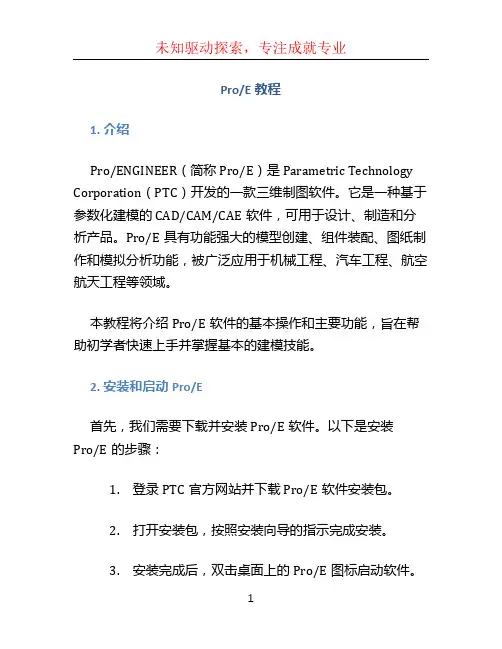
Pro/E教程1. 介绍Pro/ENGINEER(简称Pro/E)是Parametric Technology Corporation(PTC)开发的一款三维制图软件。
它是一种基于参数化建模的CAD/CAM/CAE软件,可用于设计、制造和分析产品。
Pro/E具有功能强大的模型创建、组件装配、图纸制作和模拟分析功能,被广泛应用于机械工程、汽车工程、航空航天工程等领域。
本教程将介绍Pro/E软件的基本操作和主要功能,旨在帮助初学者快速上手并掌握基本的建模技能。
2. 安装和启动Pro/E首先,我们需要下载并安装Pro/E软件。
以下是安装Pro/E的步骤:1.登录PTC官方网站并下载Pro/E软件安装包。
2.打开安装包,按照安装向导的指示完成安装。
3.安装完成后,双击桌面上的Pro/E图标启动软件。
3. 界面介绍Pro/E的主界面由以下几个主要部分组成:•菜单栏:包含各种功能菜单,如文件、编辑、工具等。
•工具栏:常用的工具按钮,如绘图工具、选择工具等。
•图形视图窗口:显示三维模型和二维图纸等。
•特征树:显示构建模型的特征树,可以通过特征树对模型进行编辑和管理。
•属性栏:显示当前选择对象的属性和设置。
4. 建立基本几何实体在Pro/E中,我们可以通过各种方法创建基本几何实体,如点、线、面和体。
以下是一些常用的建模工具和操作:•绘制线段:选择“绘图工具栏”中的“线段”按钮,然后在图形视图窗口中点击两个位置,即可绘制一条线段。
•创建圆形:选择“绘图工具栏”中的“圆”按钮,然后在图形视图窗口中点击圆心和半径位置,即可创建一个圆。
•绘制矩形:选择“绘图工具栏”中的“矩形”按钮,然后在图形视图窗口中点击两个对角线位置,即可创建一个矩形。
•构建挤压体:选择“挤压”工具,然后选择一个封闭的轮廓曲线和挤压方向,即可创建一个挤压体。
5. 组件装配Pro/E提供了强大的组件装配功能,可以将多个零件组合成一个完整的产品。
以下是一些常用的组装操作:•创建新装配:选择“装配”工作空间,然后点击“新建装配”按钮,可以创建一个新的装配文件。
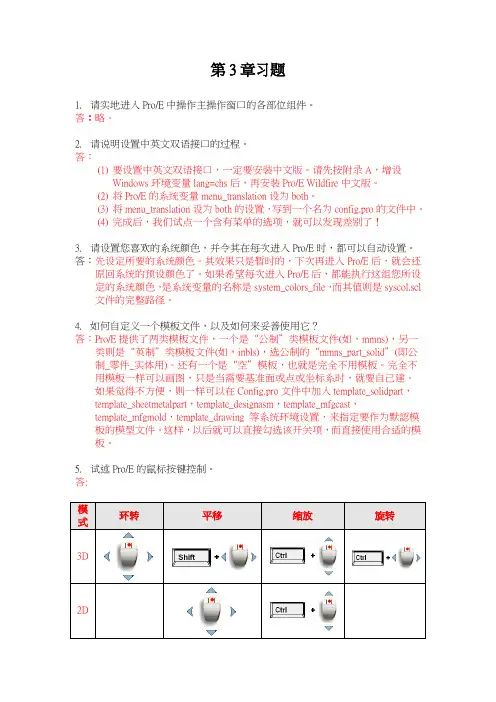
第3章习题1.请实地进入Pro/E中操作主操作窗口的各部位组件。
答:略。
2.请说明设置中英文双语接口的过程。
答:(1)要设置中英文双语接口,一定要安装中文版。
请先按附录A,增设Windows环境变量lang=chs后,再安装Pro/E Wildfire中文版。
(2)将Pro/E的系统变量menu_translation设为both。
(3)将menu_translation设为both的设置,写到一个名为config.pro的文件中。
(4)完成后,我们试点一个含有菜单的选项,就可以发现差别了!3.请设置您喜欢的系统颜色,并令其在每次进入Pro/E时,都可以自动设置。
答:先设定所要的系统颜色。
其效果只是暂时的,下次再进入Pro/E后,就会还原回系统的预设颜色了。
如果希望每次进入Pro/E后,都能执行这组您所设定的系统颜色,是系统变量的名称是system_colors_file,而其值则是syscol.scl 文件的完整路径。
4.如何自定义一个模板文件,以及如何来妥善使用它?答:Pro/E提供了两类模板文件,一个是“公制”类模板文件(如,mmns),另一类则是“英制”类模板文件(如,inbls),选公制的“mmns_part_solid”(即公制_零件_实体用)。
还有一个是“空”模板,也就是完全不用模板。
完全不用模板一样可以画图,只是当需要基准面或点或坐标系时,就要自己建。
如果觉得不方便,则一样可以在Config.pro文件中加入template_solidpart,template_sheetmetalpart,template_designasm,template_mfgcast,template_mfgmold,template_drawing 等系统环境设置,来指定要作为默認模板的模型文件。
这样,以后就可以直接勾选该开关项,而直接使用合适的模板。
5.试述Pro/E的鼠标按键控制。
答:模环转平移缩放旋转式3D2D快速缩放缩放0.5X 缩放2X6.请以文件的扩展名来说明Pro/E的文件格式。
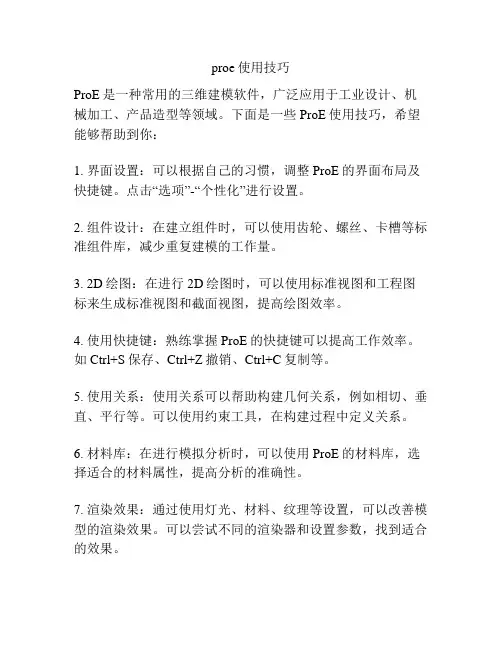
proe使用技巧ProE是一种常用的三维建模软件,广泛应用于工业设计、机械加工、产品造型等领域。
下面是一些ProE使用技巧,希望能够帮助到你:1. 界面设置:可以根据自己的习惯,调整ProE的界面布局及快捷键。
点击“选项”-“个性化”进行设置。
2. 组件设计:在建立组件时,可以使用齿轮、螺丝、卡槽等标准组件库,减少重复建模的工作量。
3. 2D绘图:在进行2D绘图时,可以使用标准视图和工程图标来生成标准视图和截面视图,提高绘图效率。
4. 使用快捷键:熟练掌握ProE的快捷键可以提高工作效率。
如Ctrl+S保存、Ctrl+Z撤销、Ctrl+C复制等。
5. 使用关系:使用关系可以帮助构建几何关系,例如相切、垂直、平行等。
可以使用约束工具,在构建过程中定义关系。
6. 材料库:在进行模拟分析时,可以使用ProE的材料库,选择适合的材料属性,提高分析的准确性。
7. 渲染效果:通过使用灯光、材料、纹理等设置,可以改善模型的渲染效果。
可以尝试不同的渲染器和设置参数,找到适合的效果。
8. 变量定义:通过定义变量,可以方便地进行参数化建模。
通过修改变量的值,可以快速修改模型的尺寸,提高建模效率。
9. 文件管理:在进行较大规模的工程项目时,可以使用ProE的文件管理功能,进行文件的版本控制和共享,便于团队协作。
10. 常用功能:除了基本的建模、装配、绘图功能外,还可以尝试使用其他高级功能,如曲面建模、模拟分析、动态仿真等,丰富模型的表现形式。
以上是一些ProE的使用技巧,希望对你有所帮助。
使用任何软件都需要不断的实践和探索,只有不断尝试,才能发现更多的功能和技巧。
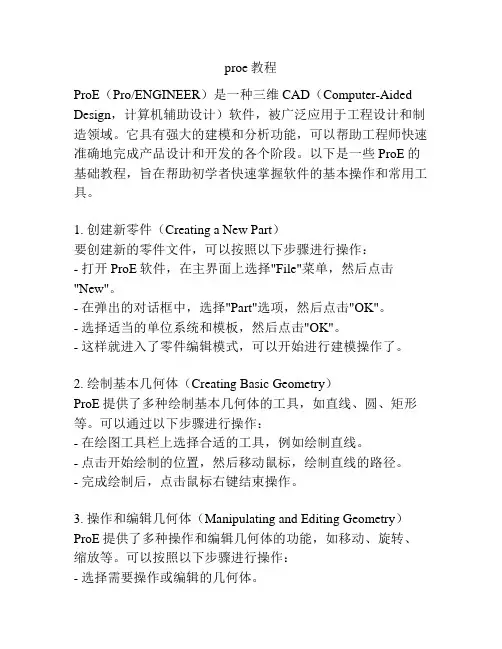
proe教程ProE(Pro/ENGINEER)是一种三维CAD(Computer-Aided Design,计算机辅助设计)软件,被广泛应用于工程设计和制造领域。
它具有强大的建模和分析功能,可以帮助工程师快速准确地完成产品设计和开发的各个阶段。
以下是一些ProE的基础教程,旨在帮助初学者快速掌握软件的基本操作和常用工具。
1. 创建新零件(Creating a New Part)要创建新的零件文件,可以按照以下步骤进行操作:- 打开ProE软件,在主界面上选择"File"菜单,然后点击"New"。
- 在弹出的对话框中,选择"Part"选项,然后点击"OK"。
- 选择适当的单位系统和模板,然后点击"OK"。
- 这样就进入了零件编辑模式,可以开始进行建模操作了。
2. 绘制基本几何体(Creating Basic Geometry)ProE提供了多种绘制基本几何体的工具,如直线、圆、矩形等。
可以通过以下步骤进行操作:- 在绘图工具栏上选择合适的工具,例如绘制直线。
- 点击开始绘制的位置,然后移动鼠标,绘制直线的路径。
- 完成绘制后,点击鼠标右键结束操作。
3. 操作和编辑几何体(Manipulating and Editing Geometry)ProE提供了多种操作和编辑几何体的功能,如移动、旋转、缩放等。
可以按照以下步骤进行操作:- 选择需要操作或编辑的几何体。
- 在编辑工具栏上选择合适的工具,例如移动工具。
- 按照提示进行操作,如选择移动的方向和距离。
- 完成操作后,点击鼠标右键结束操作。
4. 应用约束和尺寸(Applying Constraints and Dimensions)ProE提供了多种约束和尺寸工具,可以帮助设计师控制几何体的形状和尺寸。
可以按照以下步骤进行操作:- 选择需要应用约束或尺寸的几何体。

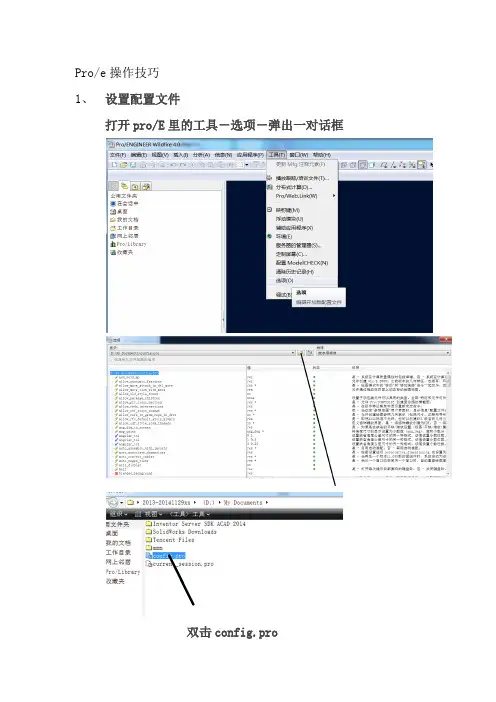
Pro/e操作技巧1、设置配置文件打开pro/E里的工具-选项-弹出一对话框双击config.pro设置配置文件。
再按应用与确定2、proe尺寸标注问题-如何将数字改成字母@d 改成@O+空格再加你想要的数值3、projection_typethird_angle改为first_angle就为第一视图4、改字体Wimdows7里在Wimdows-fonts里找到所要字体拷贝到Pro/e安装盘的目录里C:progeam Files\PTC\Creo Elements\Pro5.0\text\fonts或C:progeam Files(X86)\proeWildfire 4.0 \text\fonts里在curr_proc_comp_def_font改为simfang5、line_style_standard文本颜色改为std_ansi6、控制尺寸几何差显示tol_display改为yes7、直径标注为水平text_orientation改为parallel_diam_horiz8、控制尺寸后面的小数点位数dim_trail_zero_max_places改为09、 PTC10、Pro/E11、、12、Creo13、Parametric14、低版本打开高版本的15、readnewermodels.dll16、文件使用说明:17、1.Pro/E 4.0打开Pro/E 5.018、文件的方法:首先需要找到Pro/E 5.0的readnewermodels.dll文件,即把Pro/E 5.0安装目录:D:\Program Files\PTC\Creo Elements\Pro5.0\i486_nt\gcri文件夹下的readnewermodels.dll复制到Pro/E 4.0安装目录:XX\i486_nt\obj文件夹下即可。
2.Pro/E 5.0打开Parametric 2.0文件的方法:同样需要找到Parametric 2.0的readnewermodels.dll文件,即把Parametric 2.0安装目录:D:\Program Files\PTC\Creo 2.0\Common Files\F000\i486_nt\gcri文件夹下的readnewermodels.dll复制到Pro/E 5.0安装目录的D:\Program Files\PTC\Creo Elements\Pro5.0\i486_nt\obj文件夹下即可。
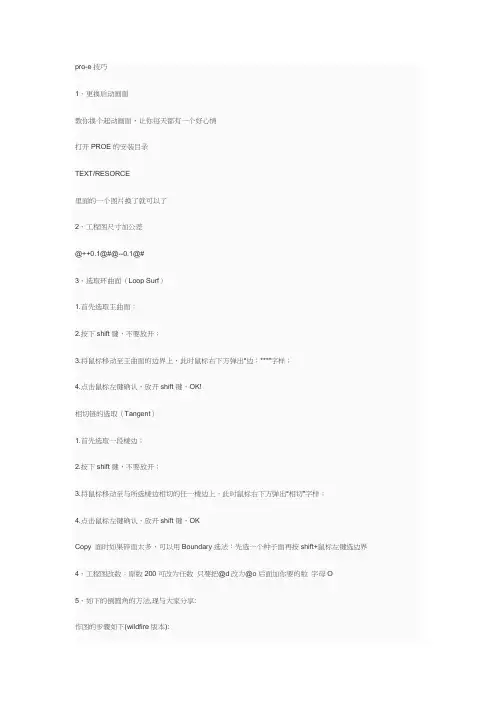
pro-e技巧1、更换启动画面教你换个起动画面,让你每天都有一个好心情打开PROE的安装目录TEXT/RESORCE里面的一个图片换了就可以了2、工程图尺寸加公差@++0.1@#@--0.1@#3、选取环曲面(Loop Surf)1.首先选取主曲面;2.按下shift键,不要放开;3.将鼠标移动至主曲面的边界上,此时鼠标右下方弹出“边:***”字样;4.点击鼠标左键确认,放开shift键,OK!相切链的选取(Tangent)1.首先选取一段棱边;2.按下shift键,不要放开;3.将鼠标移动至与所选棱边相切的任一棱边上,此时鼠标右下方弹出“相切”字样;4.点击鼠标左键确认,放开shift键,OKCopy 面时如果碎面太多,可以用Boundary选法:先选一个种子面再按shift+鼠标左键选边界4、工程图改数:原数200可改为任数只要把@d改为@o后面加你要的数字母O5、如下的倒圆角的方法,现与大家分享:作图的步骤如下(wildfire版本):1>在需要倒角的边上创建倒角参考终止点;2>用做变倒角的方法,先做好变倒角,不要点"完成";3>击活"switch to transition"4>单击"Transitions"5>在已生成的成灰色的倒角上选取不需要的那部分倒角6>在"Default (stop case 3 )"下拉菜单中选取"stop at reference"7>在"stop references"选项栏中选取你创建的倒角终止点.结果如下图所示:6、b配模式下的小[T,可能大家还不知道:在b配一工件r,{Mr工件可能位置不好,可以按CTRL+AlT+鼠擞益I-----平移;可以按CTRL+AlT+鼠酥墟I-----旋D;可以按CTRL+AlT+鼠俗箧I-----平移其它已b配好的工件7、你是不是很烦野火中灰灰的界面,而怀念2001的界面。
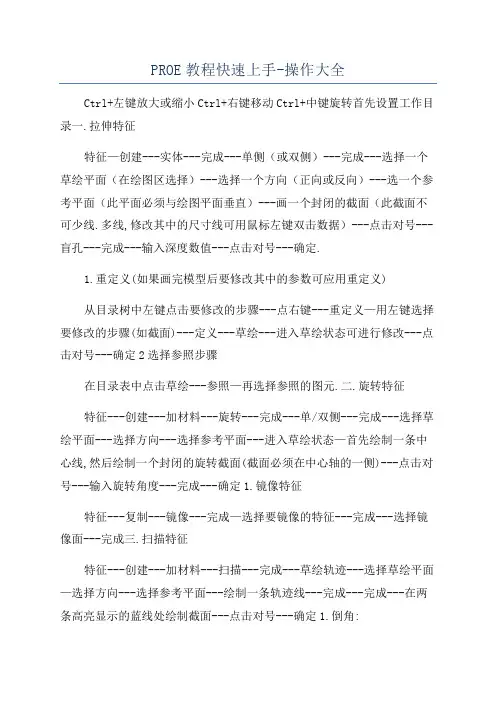
PROE教程快速上手-操作大全Ctrl+左键放大或缩小Ctrl+右键移动Ctrl+中键旋转首先设置工作目录一.拉伸特征特征—创建---实体---完成---单侧(或双侧)---完成---选择一个草绘平面(在绘图区选择)---选择一个方向(正向或反向)---选一个参考平面(此平面必须与绘图平面垂直)---画一个封闭的截面(此截面不可少线.多线,修改其中的尺寸线可用鼠标左键双击数据)---点击对号---盲孔---完成---输入深度数值---点击对号---确定.1.重定义(如果画完模型后要修改其中的参数可应用重定义)从目录树中左键点击要修改的步骤---点右键---重定义—用左键选择要修改的步骤(如截面)---定义---草绘---进入草绘状态可进行修改---点击对号---确定2选择参照步骤在目录表中点击草绘---参照—再选择参照的图元.二.旋转特征特征---创建---加材料---旋转---完成---单/双侧---完成---选择草绘平面---选择方向---选择参考平面---进入草绘状态—首先绘制一条中心线,然后绘制一个封闭的旋转截面(截面必须在中心轴的一侧)---点击对号---输入旋转角度---完成---确定1.镜像特征特征---复制---镜像---完成—选择要镜像的特征---完成---选择镜像面---完成三.扫描特征特征---创建---加材料---扫描---完成---草绘轨迹---选择草绘平面—选择方向---选择参考平面---绘制一条轨迹线---完成---完成---在两条高亮显示的蓝线处绘制截面---点击对号---确定1.倒角:特征---创建---倒角---边---选择倒角方式---输入数值---选择对号---选择要倒角的边---完成---完成参考---确定.2.旋转复制:特征---复制---移动---完成---选择要复制的特征---完成---旋转---轴/曲线/边---选择一个轴---正向---输入角度值---点击对号---完成移动—完成---确定3.平移复制特征---复制---移动---完成---选择要复制的特征---完成---平移---选择一个相对的要平移的面---选择方向---输入偏距值---点对号---完成移动---完成---确定.(注:独立与从属的关系是用独立命令生成后的特征与原特征没有关系;从属生成的特征两者想关联.)四.混合特征(所有截面线段数量必须相等)1.平行特征—创建---加材料---混合---完成---平行---完成---直的---完成---选择一个绘图平面---选择方向---选择参考平面—绘制一个截面---特征工具---切换截面---再绘制另一个截面---点击对号---输入深度---确定2.旋转(绕Y轴旋转一个角度)特征---创建---加材料---混合---旋转---完成---完成---选择一个草绘平面---选择方向---选择参考平面---绘制一个封闭剖面+坐标系---点击对号---输入旋转角度---点击对号---再绘制一个剖面+坐标系---点击对号---确定.3.一般(绕某.Y.Z轴分别旋转一个角度)特征---创建---加材料—一般---完成---完成---选择一个绘图平面---选择方向—选择一个参考平面---绘制一个剖面+坐标系—点击完成---输入某轴旋转角度,输入Y轴旋转角度,输入Z轴旋转角度---点击确定---再绘制另一个剖面+坐标系---点击完成.---输入深度---点击对号---完成.五.高级特征1.螺旋扫描(常数的情况)特征---创建---加材料—高级—完成---螺旋扫描---完成---完成---选择草绘平面—选择方向---选择参考平面—进入草绘状态,首先绘制一个基准轴,再绘制扫描轨迹线---点击对号—输入节距值---点击对号---绘制弹簧剖面线---点击对号---确定。
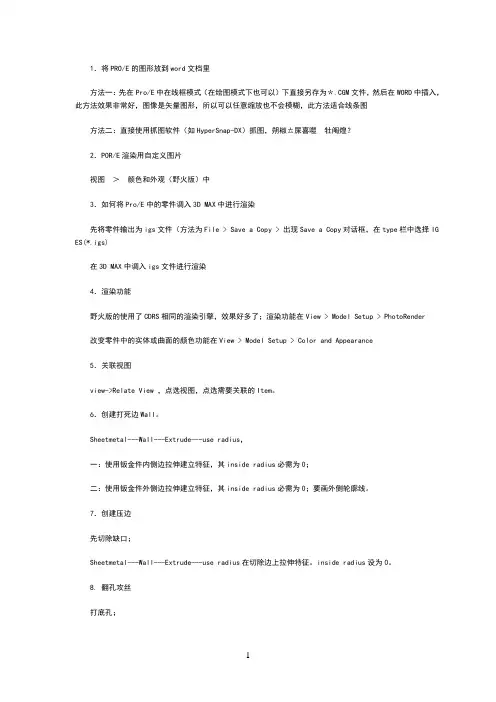
1.将PRO/E的图形放到word文档里方法一:先在Pro/E中在线框模式(在绘图模式下也可以)下直接另存为*.CGM文件,然后在WORD中插入,此方法效果非常好,图像是矢量图形,所以可以任意缩放也不会模糊,此方法适合线条图方法二:直接使用抓图软件(如HyperSnap-DX)抓图,朔椒ㄊ屎喜噬牡阄煌?2.POR/E渲染用自定义图片视图>颜色和外观(野火版)中3.如何将Pro/E中的零件调入3D MAX中进行渲染先将零件输出为igs文件(方法为File > Save a Copy > 出现Save a Copy对话框,在type栏中选择IG ES(*.igs)在3D MAX中调入igs文件进行渲染4.渲染功能野火版的使用了CDRS相同的渲染引擎,效果好多了;渲染功能在View > Model Setup > PhotoRender改变零件中的实体或曲面的颜色功能在View > Model Setup > Color and Appearance5.关联视图view->Relate View ,点选视图,点选需要关联的Item。
6.创建打死边Wall。
Sheetmetal---Wall---Extrude---use radius,一:使用钣金件内侧边拉伸建立特征,其inside radius必需为0;二:使用钣金件外侧边拉伸建立特征,其inside radius必需为0;要画外侧轮廓线。
7.创建压边先切除缺口;Sheetmetal---Wall---Extrude---use radius在切除边上拉伸特征。
inside radius设为0。
8. 翻孔攻丝打底孔;Sheetmetal---Wall---Swept-.>Use Radius 草绘翻孔高度直线;定义Radius;Cosmetics---Thread,注意选择翻孔上来的直孔璧。
9. 修改Partial view或detail view的显示边界View-〉Modify View-〉Boundary;10. 将视图转换为与模型无关Modify view-〉Snapshot11. 伪造Drawing尺寸选尺寸-〉Proparents-〉在Text中将D改为O;写你自己的尺寸;也可以标注公差:如@# 基本尺寸300,上偏差,下偏差注意:只对手工添加的尺寸有效,show的尺寸不行。
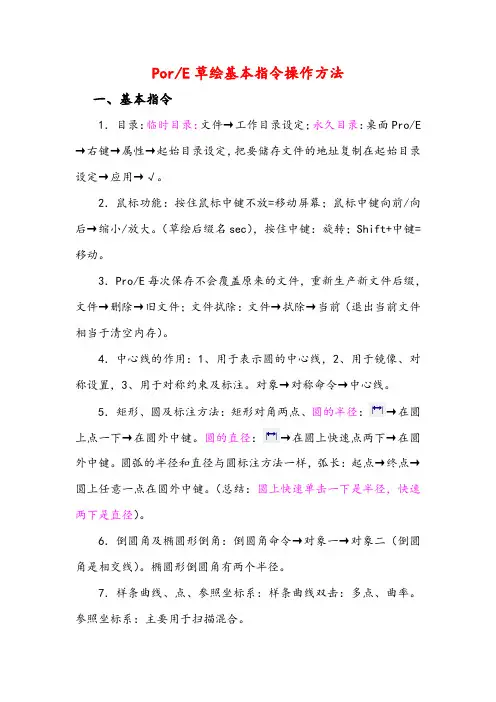
Por/E草绘基本指令操作方法一、基本指令1.目录:临时目录:文件→工作目录设定;永久目录:桌面Pro/E →右键→属性→起始目录设定,把要储存文件的地址复制在起始目录设定→应用→√。
2.鼠标功能:按住鼠标中键不放=移动屏幕;鼠标中键向前/向后→缩小/放大。
(草绘后缀名sec),按住中键:旋转;Shift+中键=移动。
3.Pro/E每次保存不会覆盖原来的文件,重新生产新文件后缀,文件→删除→旧文件;文件拭除:文件→拭除→当前(退出当前文件相当于清空内存)。
4.中心线的作用:1、用于表示圆的中心线,2、用于镜像、对称设置,3、用于对称约束及标注。
对象→对称命令→中心线。
5.矩形、圆及标注方法:矩形对角两点、圆的半径:→在圆上点一下→在圆外中键。
圆的直径:→在圆上快速点两下→在圆外中键。
圆弧的半径和直径与圆标注方法一样,弧长:起点→终点→圆上任意一点在圆外中键。
(总结:圆上快速单击一下是半径,快速两下是直径)。
6.倒圆角及椭圆形倒角:倒圆角命令→对象一→对象二(倒圆角是相交线)。
椭圆形倒圆角有两个半径。
7.样条曲线、点、参照坐标系:样条曲线双击:多点、曲率。
参照坐标系:主要用于扫描混合。
8.线性标注、对齐标注:对齐标注:→直线上一点→直线外中键。
水平/垂直标注→起点→终点→水平/垂直方向→中键。
9.对称标注:→起点→中心线→起点→在外中键。
10.角度的标注:→第一条线→第二条线→在角内/外中键。
11.整体修改尺寸:先全框选→修改尺寸命令→输入尺寸→回车√。
12.约束:水平、垂直、相切、点在线上、两端对称(起点→终点→中心线)、相等/平行(约束相等/平行命令→第一条线→第二条线)、13.文本:高度是文字高度。
14.调色板,有特殊图形。
15.修剪工具:→修剪段→画圆弧线。
打断余点16.缩放并旋转:在对称图标中。
17.锁定尺寸:选中已标注尺寸→长按右键→锁定(不在改变图形的尺寸)。
18.作图原则:先画定位尺寸,再画定性尺寸。
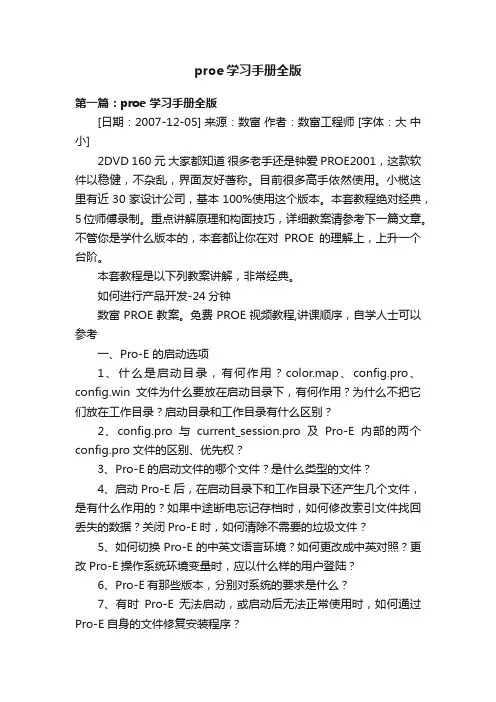
proe学习手册全版第一篇:proe 学习手册全版[日期:2007-12-05] 来源:数富作者:数富工程师 [字体:大中小]2DVD 160元大家都知道很多老手还是钟爱PROE2001,这款软件以稳健,不杂乱,界面友好著称。
目前很多高手依然使用。
小榄这里有近30家设计公司,基本100%使用这个版本。
本套教程绝对经典,5位师傅录制。
重点讲解原理和构面技巧,详细教案请参考下一篇文章。
不管你是学什么版本的,本套都让你在对PROE的理解上,上升一个台阶。
本套教程是以下列教案讲解,非常经典。
如何进行产品开发-24分钟数富PROE教案。
免费PROE视频教程,讲课顺序,自学人士可以参考一、Pro-E 的启动选项1、什么是启动目录,有何作用?color.map、config.pro、config.win文件为什么要放在启动目录下,有何作用?为什么不把它们放在工作目录?启动目录和工作目录有什么区别?2、config.pro与current_session.pro及Pro-E内部的两个config.pro文件的区别、优先权?3、Pro-E的启动文件的哪个文件?是什么类型的文件?4、启动Pro-E后,在启动目录下和工作目录下还产生几个文件,是有什么作用的?如果中途断电忘记存档时,如何修改索引文件找回丢失的数据?关闭Pro-E时,如何清除不需要的垃圾文件?5、如何切换Pro-E的中英文语言环境?如何更改成中英对照?更改Pro-E操作系统环境变量时,应以什么样的用户登陆?6、Pro-E有那些版本,分别对系统的要求是什么?7、有时Pro-E无法启动,或启动后无法正常使用时,如何通过Pro-E自身的文件修复安装程序?二、Pro-E的安装1、以什么样的用户身份和权限方可安装程序及设置、安装硬件?2、计算机有网卡,无网卡或多网卡并存时,如何设置?有网卡时,又另外安装虚拟网卡,该如何处理?以哪个为准?3、如何查看网卡的物理地址?在生成license.dat时,如果出现FF-FF-FF-FF是什么意思?4、安装的流程是怎样的?如何操作?三、文件菜单下的内容1.prt/.drw/.asm/.mfg/.iges/.stl/.cgm/.dxf/.dwg/.step/.jpg/.tif /.bmp/.ibl/.dat /.sec/.sk/.txt/.mc8/.pnt等类型的文件,在Pro-E中是代表什么?UG的文件名也是.prt,那它们能互相打开吗?为什么?有时Pro-E的文件在电脑中显示的图表和UG是一样的?2、拭除和删除的区别是什么?如果文件保存在“B”目录下,现在的工作目录是“A”,那删除旧和新版本的时候能否删除“B”目录下的新旧版本?3、重命名文件可以更改非工作目录下的文件名吗?4、内存(进程)中的数据和硬盘的文件同名时,优先打开哪个文件?5、父子关系的定义是什么?那么保存副本、备份与原文件有父子关系吗?6、工作目录在“B”,在“A”目录中打开文件,当保存、备份、储存副本时,分别保存在“A”还是“B”呢?7、拭除当前和拭除进程中的有何区别?如何寻找上一次打开的文件更方便?8、如何查看当前文件的单位?如何切换单位?切换单位对内部图形有什么影响?外部插入数据时,如果单位不同的,系统回按照什么原则转换?9、如何管理客户的文件才是更安全,方便管理和数据检索?如何处理新旧文件?如何命名?坐标系和图形、工程图纸、模具各种配件之间最佳的定位是怎样才更好?10、康佳为什么不允许将图纸输出至CAD,而集成在UG中?四、视图、如何理解刷新、重新定向、保存视图、隐藏、取消隐藏、显示设置、基准显示、模型设置、模型树设置等菜单命令?如何产生color.map文件?2、如何输出一张完整的效果图?3、如何将客户的广告图片插入到Pro-E中,再进行三维建模、产生有尺寸的,与图片比例一致的零件(即表面帖图的处理、设置收缩)?4、Pro-E的工具栏如何设置,将config.win文件定义快捷键,并保存为config.pro?常用的Pro-E的config.pro文件有哪些配置?5、如何设置旋转点?6、如何产生photorender效果?7、如何设置零件和组件的图层?在组件中创建的图层里加入零件的图素会怎样?8、隐含与隐藏的区别在哪里?和分模模块的隐藏有何区别?五、简单的曲面和实体1、如何设置点、线、面、轴、坐标系等基准?2、实际工作中如何测量产品的三维空间的点数据?3、如何测量好的点数据通过偏距坐标系的方式输入,并修改和输出.ibl或.pts文件?下次如何调入这些点文件至Pro-E模型中?4、通过IGES可以输入点到Pro-E中吗?如何定位?如果IGES有多个坐标系统时,输入到Pro-E中以哪个坐标系为准?5、抄数的点或线数据以什么样的文件扩展名?并且以什么样的方法输入Pro-E中?新建立的Pro-E文件可以通过复制直接调入IGES吗?或许可以直接打开IGES文件吗?6、如何做好草绘?为什么尺寸的约束和几何的约束共同约束了图素的位置?怎样理解约束是一种力学效应?草绘图如何存档和插入?怎样理解参照?什么叫X截面?为什么对于旋转体找不到X截面?如果需要用到旋转体中X截面的时候怎么办?7、为什么说拉伸、旋转、扫描都是一种扫描特征?8、扫描特征的时候,怎么样确定截面的Y轴?为什么通过“曲线”——“经过点”所做的两点连续做旋转特征的轨迹线不可用,而草绘的两点连线就可以做扫描特征的轨迹线?9、为什么有的空间线可以做扫描体的轨迹而有的不行,条件是什么?10、扫描的时候,截面永远垂直轨迹线吗?11、混成有哪三种?他们的截面分别是如何运动的?怎样理解三种混成的截面图元数相等、方向一致和起始点不能有混成顶点?如何删除混成顶点?12、扫描体时,当截面大于轨迹线的转角时,为什么有时失效?13、如何做平整面?14、如何做壳特征?如何理解壳失效的原因是曲面无法补正或即使补正也无法延伸到足够切除实体?一般的解决方案有哪些?答案:数富抽壳电脑是如何计算的,如何实现的,知道这种过程才能解决和准确判断失败在那里.选取的曲面删除.----> 其他曲面法向补正(也可以叫偏距)正的向里,负的向外.------>补正后的曲面合并并延伸,到足够切除实体,---->对实体进行剪切,以上3个过程,无论哪个过程有问题都会失败.1,三面交点位置 2,倒个小的0.25的圆角.3,不相切的位置, 4,小过壳厚度的圆角 5,小圆角可以后做,6,重复剪切地方,实体不连接的地方.7,适当时候抽壳,太早,以后的工作量大,太晚,不能成功抽壳.8,有时候要手工抽壳,9,很多时候是自己用曲面补正,补正后,通过延伸和裁剪去切剪实体以实现抽壳10.抽壳电脑是如何计算的,如何实现的,知道这种过程才能解决和准确判断失败在那里.11,存在的就是合理的.不存在的就不是合理的六、特征关系1、特征如何再排序?拖动时的黑框代表什么?2、怎样理解和查看特征的父子关系?3、如何修改和重定义特征?4、特征为何会失效?对于大面积的失败怎样处理?为什么要少用删除?怎样才安全?如何用索引文件,找回未存失败数据?5、什么叫插入模式?6、镜像几何形状与镜像所有特征的有何区别?为什么要少用镜像所有特征?7、剖面线怎样做?怎样才可以转换成曲线?8、什么叫自动再生和指定再生?9、为什么要少用重定次序?七、分析与测量1、怎样理解曲线与曲面的GO、G1、G2连续?怎样从曲率族中看出三种连续?2、为什么反射分析很重要?在航空、汽车工业中,为什么用曲率连接而不用相切连接?3、如何在造型(style)中控制曲线和曲面的曲率连接?4、曲率和半径的关系是什么?如何理解高质量的曲线才能产生高质量的曲面?5、如何测距离、长度、角度、重量、面积、干涉、二面角、半径等?怎么测曲面的反射分析?6、怎样理解class-A级曲面?四大工业软件对class-A的处理能力如何?7、Catia、i-deal、UG、Pro-E的比较和各自优势?3DMAX、Rhino、CAXA、Autop、AutoCAD、Cimatron、MasterCam、PowerMill等各是什么软件?八、曲面和实体的关系1、曲面生成的时候,什么叫合并端点?什么时候没有该选项?怎么控制拉伸曲面两头是否封闭?2、开放曲面的边界完整进入实体,或落在实体表面时,怎样通过“创建-加材料-使用面组”来生成实体?3、怎样理解patch和replace?与加、减材料有何区别?patch和replace何时会失败?什么叫拓补结构?4、曲面怎样通过全封闭产生实体?5、曲面如何经过增厚成实体?如果曲面某处的半径小于厚度为什么会失败?如何处理类似的情况出现?与抽壳又有那些相同的地方?6、为什么说抽壳要在适当的时候?抽壳时系统是如何运算的?失败的原因是什么?7、曲面增厚时怎样理解自动拟合、控制拟合、特殊处理?8、实体在裁减时为什么经常复制一个面保留在那里?9、怎样使用鼠标左、中、右键过滤选取?怎样通过双击左键进入修改特征?10、如何使用截面曲线的替代用一个新曲线去取代厚曲线?与删除重新建立的区别是什么?九、镜像和移动1、如何理解特征的移动和镜像与曲面的转换?曲面的转换能移动线吗?点和基准又如何?2、怎样播放特征?活动窗口和非活动窗口、窗口激活(ctrl+A)是什么意思?十、曲面操作1、怎样合并曲面?原理是什么?在合并选项下合并和连接有何区别?为什么有时合并的曲面无法修建的很整齐?2、如何裁减曲面?如何避免重复修剪导致公差范围内的失败?如何调整公差在装配和分模中常年公共分割实体?3、延伸中的“相同”“相似”“相切”“到平面”与G0、G1、G2的关系是什么?在反射分析下有何区别?延伸中怎样定义单一距离和可变距离?如何在定义可变距离时插入变化的点?侧边是如何延伸的?延伸失败有几种情况?如何修百和重定义延伸中的各项?4、转换与特征的复制有何区别?可以针对点吗?5、曲面拔模和实体拔模的区别是什么?如何在两个方向上不同角度拔模或在同一个方向上变角度拔模,两个角度之间是如何过滤的?6、曲面中有3种偏距,实体、扭拉中有两个偏距,共5种偏距,有何区别呢?7、如何理解下面的话:无论用曲线投影去修剪曲面,还是曲面修剪实体,或是在布尔运算中用实体去减实体,都尽量避免刚刚好够大,工具应尽量做大一点。
proe入门教程
ProE是一款功能强大的三维建模软件,下面是一个简单的入门教程,帮助您快速了解ProE的基本操作。
第一步,打开ProE软件并创建一个新的零件文件。
第二步,选择绘图工具栏上的“线段”工具,并在图形窗口中绘制一个直线。
确保直线的起点和终点相连。
第三步,选择绘图工具栏上的“圆”工具,并在图形窗口中绘制一个圆。
第四步,选择绘图工具栏上的“矩形”工具,并在图形窗口中绘制一个矩形。
第五步,选择绘图工具栏上的“圆弧”工具,并在图形窗口中绘制一个圆弧。
第六步,选择绘图工具栏上的“椭圆”工具,并在图形窗口中绘制一个椭圆。
第七步,选择绘图工具栏上的“曲线”工具,并在图形窗口中绘制一个曲线。
第八步,选择绘图工具栏上的“点”工具,并在图形窗口中绘制一个点。
第九步,选择绘图工具栏上的“多边形”工具,并在图形窗口中绘制一个多边形。
第十步,选择绘图工具栏上的“椭圆弧”工具,并在图形窗口中绘制一个椭圆弧。
通过以上步骤,您已经学会了ProE的基本绘图操作。
接下来,您可以继续探索其他功能,并逐渐提升您的技能水平。
Por/E草绘基本指令操作方法一、基本指令1.目录:临时目录:文件→工作目录设定;永久目录:桌面Pro/E →右键→属性→起始目录设定,把要储存文件的地址复制在起始目录设定→应用→√(参照十一、6说明)。
2.鼠标功能:按住鼠标中键不放=移动屏幕;鼠标中键向前/向后→缩小/放大。
(草绘后缀名sec),按住中键:旋转;Shift+中键=移动。
3.Pro/E每次保存不会覆盖原来的文件,重新生产新文件后缀,文件→删除→旧文件;文件拭除:文件→拭除→当前(退出当前文件相当于清空内存)。
4.Pro/E零件图转化为JPG格式:文件→保存副本→类型→选JPG→重新命名。
5.中心线的作用:1、用于表示圆的中心线,2、用于镜像、对称设置,3、用于对称约束及标注。
对象→对称命令→中心线。
6.矩形、圆及标注方法:矩形对角两点、圆的半径:→在圆上点一下→在圆外中键。
圆的直径:→在圆上快速点两下→在圆外中键。
圆弧的半径和直径与圆标注方法一样,弧长:起点→终点→圆上任意一点在圆外中键。
(总结:圆上快速单击一下是半径,快速两下是直径)。
7.倒圆角及椭圆形倒角:倒圆角命令→对象一→对象二(倒圆角是相交线)。
椭圆形倒圆角有两个半径。
8.样条曲线、点、参照坐标系:样条曲线双击:多点、曲率。
参照坐标系:主要用于扫描混合。
9.线性标注、对齐标注:对齐标注:→直线上一点→直线外中键。
水平/垂直标注→起点→终点→水平/垂直方向→中键。
10.对称标注:→起点→中心线→起点→在外中键。
11.角度的标注:→第一条线→第二条线→在角内/外中键。
12.整体修改尺寸:先全框选→修改尺寸命令→输入尺寸→回车√。
13.约束:水平、垂直、相切、点在线上、两端对称(起点→终点→中心线)、相等/平行(约束相等/平行命令→第一条线→第二条线)、14.文本:高度是文字高度。
15.调色板,有特殊图形。
16.修剪工具:→修剪段→画圆弧线。
打断余点17.缩放并旋转:在对称图标中。
ProE使用技巧(一)ProE使用技巧(一)1.ProE选取操作1)单击:选取单个的项目以添加到选项集或工具收集器中。
2)双击:激活“编辑”模式使您能够更改所选项目的尺寸值或属性。
3)CTRL 键并单击(按住CTRL 键同时单击):选取要包括在同一选项集或工具收集器中的其它项目;清除所选项目并从选项集或工具收集器中删除它。
4)CTRL 键并双击(按住CTRL 键同时双击):将双击和按CTRL 键并单击组合为一个操作。
5)SHIFT 键并单击(按住SHIFT 键同时单击):选取边和曲线后,激活链构建模式;选取实体曲面或面组后,激活曲面集构建模式。
6)右键单击:激活快捷菜单。
7)SHIFT 键并右键单击(按住SHIFT 键同时右键单击):根据所选的锚点查询可用的链。
2.ProE中的拖放操作ProE 允许将文件从浏览器、其它ProE 进程和Windchill 解决方案移动到图形窗口和模型树。
当文件拖动到可接受的目标时,指针发生变化,表示该对象可放置在此处。
也可从浏览器和ProE 导航器拖动链接,放到嵌入式的Web 浏览器中。
1)图形窗口:ProE 文件可从嵌入式的Web 浏览器、独立浏览器或文件管理器放在图形窗口中。
注意:Internet Explorer 浏览器必须为 5.5 和更新版本。
Netscape Navigator 必须为6.0 和更新版本。
当激活“文件夹导航器”时,可从嵌入式Web 浏览器中拖动ProE 元件,并将其放在图形窗口中。
元件在单独的窗口中打开,除非将其放置活动组件中。
缺省情况下,将元件放置在组件中时,ProE 试图自动放置该元件。
如果不能自动装配元件,会打开“元件放置”(Component Placement) 对话框,用于选取参照,并将零件约束在组件中。
如果要选择装配该元件或在新窗口中将其打开,请将配置选项autoplace_single_component 设置为no。
设置为no 后,会打开“确认检索”(Confirm Retrieval) 对话框,显示要在单独窗口中打开或添加到组件中的元件。